¿Cómo desbloquear los mapas de Garmin? (En 6 Pasos)
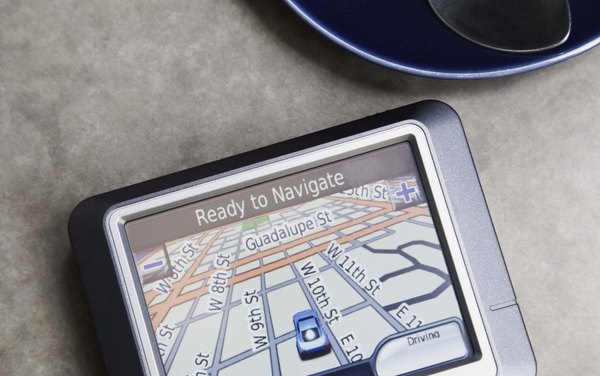
Garmin es uno de los sistemas de posicionamiento global (GPS) más populares en el mundo. En un artículo del Greensboro News en DigTriad.com, la periodista Dana Arquilla realizó una prueba usando tres sistemas de GPS: TomTom, Magellan y Garmin. Después de la prueba conduciendo con los tres, encontró que Garmin era el más preciso a la hora de actualizar los mapas. Los productos originales de esa marca, como la serie Metroguide, no tienen mapas bloqueados, lo que permitía que las personas pudieran copiarlos fácilmente sin pagar. Desafortunadamente, crear mapas en un proceso tedioso y caro. Por lo tanto, Garmin creó una medida de seguridad que requiere que los usuarios deben desbloquear los nuevos mapas para su GPS.
Paso 1
Dirígete a "my.garmin.com/maps/unlockMaps.htm" con el navegador web de tu computadora.
Paso 2
Usa el cable USB para conectar el GPS a la computadora si desbloquearás los mapas por primera vez o deseas recuperar códigos de desbloqueo existentes.
Paso 3
Selecciona el botón "Buscar Dispositivos" debajo de la sección "Información de Dispositivos" en la página web. Se detectará automáticamente el GPS y aparecerá en el menú desplegable "Dispositivos".
Paso 4
Ingresa el número de serie que se encuentra en el GPS en el cuadro "Número de Serie" debajo de la sección "Información para el desbloqueo".
Paso 5
Ingresa la clave de ocho dígitos que se encuentra en la parte posterior del disco de software que se obtiene al comprar la unidad GPS. Escribe la clave en el cuadro "Clave del producto/Código del cupón". Para los usuarios que ya han ingresado con anterioridad, no es necesario ingresar esta clave.
Paso 6
Toca "Desbloquear Mapa" si es la primera vez que desbloquearás los mapas. Aquellos usuarios que ya han utilizado el servicio, deben pulsar sobre "Recuperar códigos de desbloqueo".
